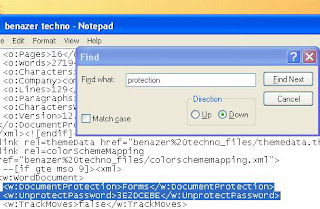memperbaiki printer error 0x00000709 (set default printer) - Kalo pembaca pernah mengalami
error yang serupa pastlah sangat kesal dengan keadaan demikian.
Pengalaman saya untuk print dari Word dan program gambar (autocad,
corel, dll) masih bisa dilaksanakan. Tetapi beberapa program seperti
Excel, Adobe Reader, print tidak bisa dilaksanakan. Searching2x pun gak
ada jawaban yg benar. Namun, akhirnya diberi jalan juga.
Langkah - langkahnya seperti di bawah ini :

Cara mudah memperbaiki error 0x00000709 adalah dengan membuat akun baru di komputer anda. seperti di bawah ini :
1. Pada jendela Manage Accounts, pilih Create a new account
2. Lalu, isi nama sesuai keinginan dan jangan lupa pilih tipe akunnya sebagai administrator.


Untuk masuk akun baru tersebut anda bisa log off atau restart komputer anda. Kemudian anda pilih akun baru tersebut.
Setelah anda masuk akun baru
tersebut anda bisa menghapus akun lama anda atau cuma mengubah tipe akun
lama anda dari administrator ke standard.
Sekarang masuk halaman Devices and Printers.

Dan setel sebuah printer sebagai default. Maka error 0x00000709 tidak muncul lagi.

Demikian cara yang saya lakukan, namun jika cara diatas belum bisa mengatasi masalah set default, ada baiknya bro and sister menggunakan cara di bawah ini :
- masuk registry, dengan mengetik "regedit" (tanpa tanda kutip) di start>run atau start>search program & file
- masuk ke HKEY_CURRENT_USER > Software > Microsoft > Windows NT > CurrentVersion > Windows

3. sekarang lihat di panel sebelah kanan ada tulisan "Device" yang jika
di double clik akan muncul printer yang sebelumnya di-set sebagai
default.
4. delete "device" yg saya sebutkan diatas dan log off komputer lalu log
in lagi (atau kalau mau restart aja sekalian), o iya... kalau belum
bisa di delete karena ga punya hak akses, seting dulu "permision"
menjadi full akses, dengan klik menu "edit" pilih "permision" lalu
centang "full control"


5. setelah masuk windows lagi, set ulang printer yg anda inginkan
menjadi default, printer anda sudah bisa dijadikan default
tanpa ada Error 0x00000709: “Can’t Set Default Printer”